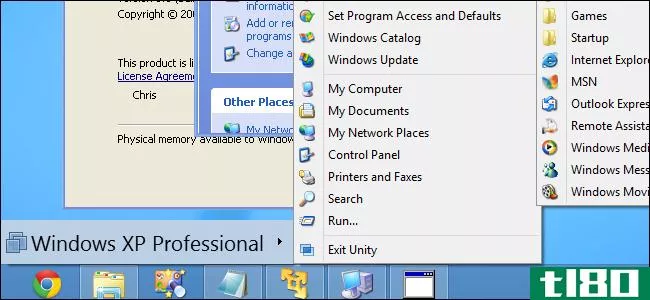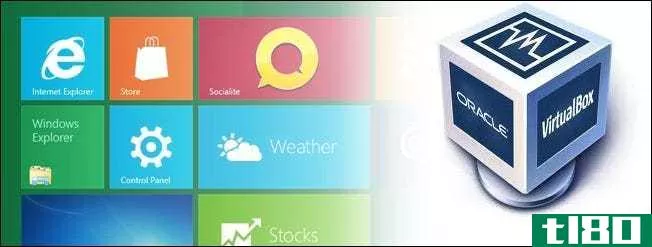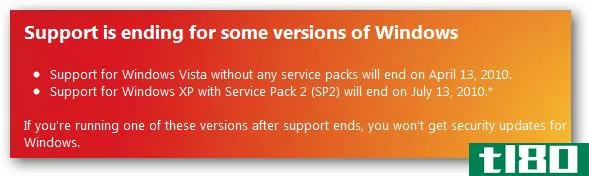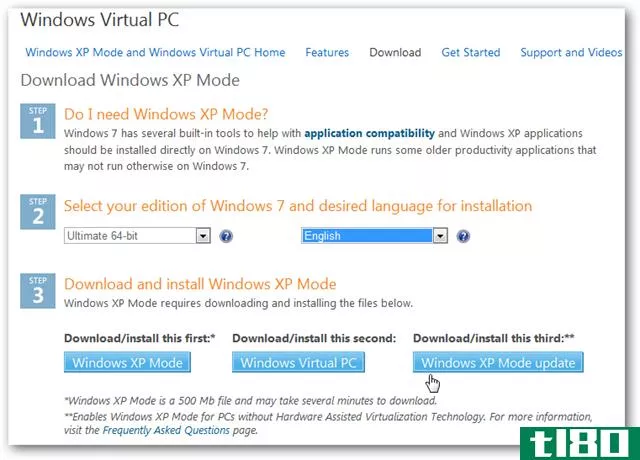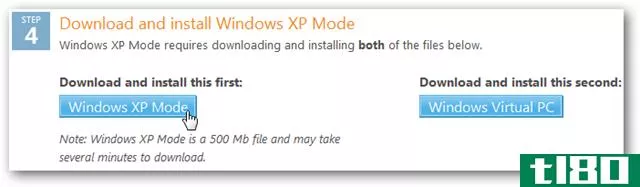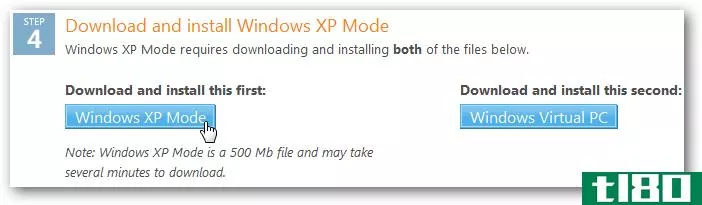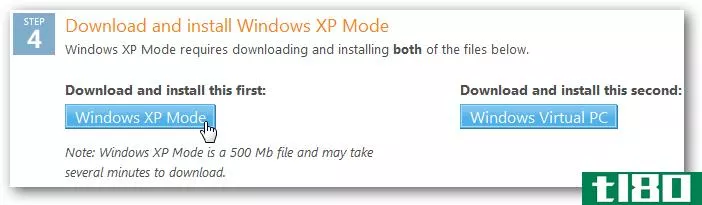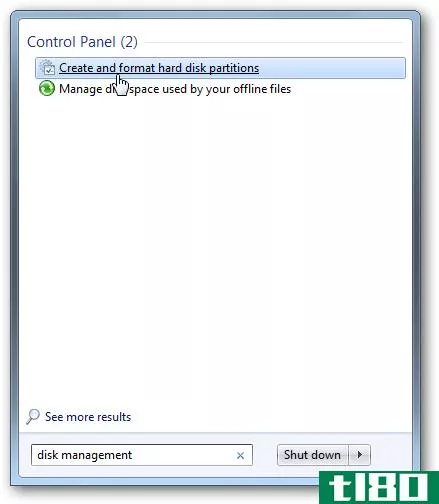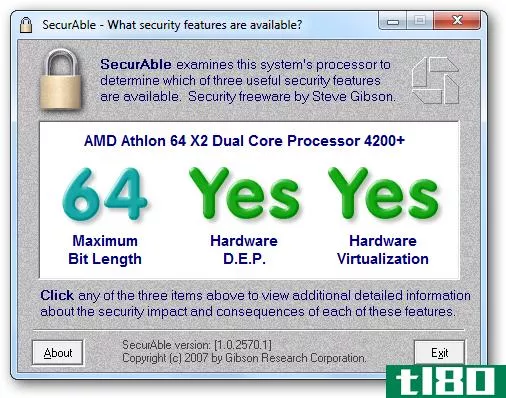如何免费下载和安装windows xp
想要一份免费的Windows XP吗?使用虚拟机是可能的。这篇文章解释了如何。
windowsxp已经过时了,微软不再为这个古老的操作系统提供官方支持。但尽管缺乏支持,Windows XP仍在全球数百万台计算机上运行。为什么人们仍在使用Windows XP?主要是由于工作、研究或娱乐。
找到Windows XP的副本并不容易。找到一些硬件来运行它也同样困难。这就是为什么最好的选择是在虚拟机上安装WindowsXP,这样你就可以随时把它放在手边。你是怎么做到的!
windows xp真的是免费的吗?
很长一段时间以来,微软提供了Windows XP模式,这是在Windows 7中运行的XP的完整版本。然而,我们中的大多数人早已从Windows 7开始使用,使此兼容性修复程序。。。嗯,有点没用。
不幸的是,微软已经删除了直接下载WindowsXP模式的选项。然而,这并不意味着你运气不好,你可以使用下面的Windows XP模式下载链接获取副本。
在继续本Windows XP模式教程之前,您需要做几件事:
- 下载并安装最新版本的VirtualBox。
- 下载并安装文件归档工具。本教程使用7-Zip。
- Windows XP模式的副本(见下文)。
1.下载windows xp模式虚拟硬盘
下载Windows XP模式虚拟硬盘。
当它完成时,不要安装它!
而是浏览到可执行文件,然后右键单击并选择7-Zip>;开放档案>;从上下文菜单中选择cab。
这会立即打开7-Zip格式的可执行文件,供您查看。有三个文件:
打开源代码以显示另外三个文件:
双击xpm。这是XP模式虚拟硬盘驱动器文件夹。其外观应与下图相同:
这些是创建XP模式虚拟硬盘所需的文件。不幸的是,它们是存档文件而不是可执行文件,这意味着它们当前是只读的。
您需要将这些文件解压缩到新文件夹中。
从工具栏中选择“提取”,然后按地址栏旁边的省略号图标。浏览到要提取文件的位置,C:驱动器正常,然后选择“创建新文件夹”。
我把我的文件夹称为“Windows XP模式”,但选择权在你。准备好后,按OK,然后再次按OK开始提取过程。这可能需要一两分钟。
在提取过程完成时,转到您创建的文件夹。您将看到相同的文件列表。不同之处在于,您现在可以根据需要编辑这些文件。
选择名为VirtualXPVHD的文件。按F2键重命名。在“P”和“V”之间**一个句点,然后按Enter键,现在读取VirtualXP.VHD。该文件应立即变为虚拟硬盘和启动图标。
2.在虚拟机中安装windows xp模式
在我们完成XP模式虚拟硬盘提取之前,我要求您下载并安装VirtualBox。VirtualBox是一款免费应用程序,允许您在窗口中运行操作系统。
我们将在VirtualBox中安装Windows XP模式的虚拟硬盘。
- 打开VirtualBox。选择新建。
- 在“创建虚拟机”窗口的底部,选择“专家模式”(如果您的窗口显示“引导模式”选项,则您已经在使用“专家模式”)。
- 现在,为虚拟机指定一个合适的名称。如果在虚拟机名称中包含“XP”,则版本将自动更改以反映这一点。即使如此,请仔细检查版本是否为Windows XP(32位)。
- 为虚拟机分配一些内存。内存是一种共享资源,这意味着主机(您的PC)和来宾(虚拟机)同时使用它。幸运的是,WindowsXP很旧,运行时不需要大量的RAM。我建议至少分配512MB(但不需要超过2048MB)。
- 最后,您需要分配我们先前从WindowsXP模式可执行文件中提取的虚拟硬盘。在硬盘下,选择使用现有虚拟硬盘文件。然后,用绿色箭头点击文件夹。浏览到文件解压缩到的文件夹,选择VirtualXP,然后打开。
完成后,新的虚拟机设置应如下所示:
可以点击创建。
3.windows xp模式磁盘设置
在启动全新的Windows XP虚拟机之前,您需要调整一些设置。
在VirtualBox工具栏上,按Settings。前往系统。看看启动顺序。取消选中软盘,然后将其向下移动到列表中。将硬盘升级到堆的顶部。与主机PC一样,虚拟机也有特定的启动顺序。您需要将虚拟硬盘放在列表的顶部,以便它首先引导:
在“显示”下,将视频内存增加到128 MB:
windows xp虚拟机网络设置
接下来,检查Windows XP虚拟机网络设置。旧版本的VirtualBox需要更手动的网络配置方法。该软件现在更智能了(读作:自动),通常在没有提示的情况下选择您的网络设置。
例如,我的Windows XP模式虚拟机使用默认配置工作:使用NAT(特定于VirtualBox的适配器),并确保已检查电缆连接。
但是,如果它不起作用(当你启动虚拟机时,你会马上意识到好消息或坏消息),你可以尝试另一种配置。
- 设置附加到:仅主机适配器
- 集合名称:VirtualBox纯主机以太网适配器
- 设置混乱模式:拒绝
- 检查连接的电缆
使用开始菜单搜索栏,键入网络并选择网络和共享中心。在左侧列中,选择更改适配器设置。按住CTRL键并同时选择以太网/无线网卡和VirtualBox纯主机网络。然后,单击鼠标右键并选择“网桥连接”。
“组合”适配器可创建网桥,允许虚拟机连接到网络,即使它无法直接访问路由器(或备用交换机)。
进入虚拟机时,必须更新网络适配器设置:
- 头部至控制面板>;网络和互联网连接>;网络连接。
- 然后,在局部区域连接上单击鼠标右键,然后选择“属性”。突出显示Internet协议(TCP/IP),然后选择属性。
- 选择使用以下IP地址,然后输入家庭网络的可用IP地址。例如,我将输入192.168.1.10。输入子网掩码和默认网关。
- 不确定他们是什么?在主机上,按Windows键+R,然后键入CMD,然后按Enter键。现在,输入ipconfig/all。您可以在以太网或无线适配器名称下找到所需信息。
- 输入与主机相同的DNS服务器地址。我使用谷歌DNS,所以我将输入8.8.8.8和8.8.4.4。
- 点击OK。
4.运行windows xp虚拟机
您提取了虚拟硬盘。你创建了一个虚拟机,摆弄着设置,现在你准备好按下电源开关了。
在VirtualBox主窗口上突出显示Windows XP模式虚拟机。双击它,然后等待Windows XP启动:
看来你成功了!
您的鼠标很可能无法立即与Windows XP模式虚拟机配合使用。使用Tab键、箭头键、空格键和Enter键浏览操作系统安装页面。
完成安装。你会看到一个完全黑屏。别担心!按右Ctrl+R以重新启动虚拟机。
当它重新启动时,您可以取消新的硬件安装和Microsoft自动更新向导。
相反,请转向设备>;安装来宾添加CD映像。VirtualBox Guest Additi*** CD映像为VirtualBox添加了一些方便的功能,包括自定义分辨率和鼠标选项。
如果安装没有自动开始,请使用键盘导航到我的计算机。按Windows键打开“开始”菜单,然后按“我的电脑”的箭头键。使用默认安装位置并等待安装完成
您将遇到警告,提示您正在尝试安装不受支持的软件和/或驱动程序。选择继续。安装过程确实需要一段时间,需要定期输入以跳过软件警告。
来宾添加安装完成后,选择立即重新启动。
如果无法重新启动,请重新启动虚拟机。
就在这里。一个可运行的、功能齐全的Windows XP安装,可以自己调用。
windows xp产品密钥呢?
Windows XP模式虚拟机具有一个临时许可证,该许可证将在30天后过期。
如果您有旧的Windows XP许可证,请将其挖出来并输入,以尝试使虚拟机保持活动状态。我之所以说“尝试”,是因为Windows XP激活服务器长期处于脱机状态,但您可以尝试**激活。
如果您觉得不方便,可以尝试旧的Windows激活循环,将试用许可证重置回其原始的30天计数器。然而,我还没有在WindowsXP模式的虚拟机上尝试过,所以你必须进行一个私人实验。
但更简单的解决方案是在安装后立即创建WindowsXP模式虚拟机的快照。然后,当许可证到期时,您可以恢复到新快照(但您将丢失虚拟机上的所有数据,请记住这一点)。
如果没有快照,您将不得不继续重新安装Windows XP模式的虚拟机。
windows xp不安全
请注意,仅仅因为你有Windows XP运行,并不意味着你应该使用它!由于存在安全风险,Windows XP不再适合作为主要操作系统。如果你仍然在你的家庭电脑或笔记本电脑上运行WindowsXP,你应该考虑升级到一个现代操作系统。
Subscribe to our newsletter
Join our newsletter for tech tips, reviews, free ebooks, and exclusive deals!
Click here to subscribe
- 发表于 2021-08-07 00:15
- 阅读 ( 292 )
- 分类:IT
你可能感兴趣的文章
如何在Windows8上获得WindowsXP模式
Windows 8不包括“Windows XP模式”。微软将很快停止对WindowsXP的支持,并且不希望任何人使用它,即使是在虚拟机中。不过,您可以在Windows8中轻松设置自己的WindowsXP模式。 你可以用几乎所有的虚拟机程序来虚拟化WindowsXP,但是我...
- 发布于 2021-04-11 16:51
- 阅读 ( 168 )
学习如何虚拟化操作系统的最佳文章
...一台机器上安装一个操作系统。 下面的文章向您展示了如何使用一些更流行的虚拟化软件程序在Windows和Windows中运行Linux,以及如何在windows7中运行XP模式。我们还将向您展示如何在Windows中创建和使用虚拟硬盘,甚至如何在PC上运...
- 发布于 2021-04-12 14:57
- 阅读 ( 252 )
对某些windows版本的支持即将结束
...安装XP服务包3或Vista服务包2,取决于您的计算机。下面是如何做到这一点: Windows XP操作系统 要安装Windows XP Service Pack 3,可以检查Windows Update以获取更新,或者仅从Microsoft在此链接下载: 下载XP Service Pack 3 运行下载(或者如果...
- 发布于 2021-04-13 19:57
- 阅读 ( 149 )
安装不需要硬件虚拟化的更新xp模式
...你就可以在你的计算机上运行XP模式了。这里我们来看看如何安装它,并开始在您的PC上工作。 微软已经放弃了Windows7中CPU支持XP模式硬件虚拟化的要求。在放弃此要求之前,我们向您展示了如何使用SecureAble来确定您的计算机是...
- 发布于 2021-04-13 20:22
- 阅读 ( 148 )
使用vmlite插件安装带有virtualbox的xp模式
...容易设置。 如果您喜欢VMware(就像我们一样),请查看如何在没有硬件虚拟化功能的计算机上运行XP模式,以及如何为Vista和Windows 7 Home Premium创建XP模式。 链接 下载XP模式 下载VirtualBox 为VirtualBox下载VMLite XP模式插件(需要站点...
- 发布于 2021-04-13 21:36
- 阅读 ( 157 )
如何在Windows7上的virtualbox中运行xp模式(有点)
几周前,我们向您展示了如何在Windows7计算机上运行XP模式,而无需使用VMware进行硬件虚拟化。你们中的一些人一直在问,是否也可以在虚拟盒子中完成。答案是“是的!“在这里,我们将向你展示如何。 编辑器更新:显然没有...
- 发布于 2021-04-13 21:47
- 阅读 ( 187 )
为Windows7家庭版和vista创建xp模式
... 首先,下载并安装VMware Player(下面的链接)。这是一个免费下载,但需要注册。 您可能会看到一些关于安装驱动程序的提示;只需批准它们即可。我们在最近的测试中没有看到他们,但在过去看到过。安装完VMware Player后,必...
- 发布于 2021-04-13 22:39
- 阅读 ( 182 )
在没有硬件虚拟化的Windows7机器上运行xp模式
...但并不是所有的机器都能运行它。今天,我们将向您展示如何使用VMware在没有硬件虚拟化的机器上运行XP模式。 这是怎么回事? 即使您的计算机没有硬件虚拟化,您仍然可以安装XP模式,但无法运行它,因为您无法运行虚拟PC。...
- 发布于 2021-04-13 23:06
- 阅读 ( 211 )
使用xp双引导预装的windows 7计算机
...但你想有可靠的XP站在一个双启动设置。今天我们将介绍如何在Windows7中创建一个新分区,然后在其上安装XP。 在此过程中,我们将缩小Windows7硬盘上的一些可用空间,以便分配给新分区。一定要花点时间来决定XP分区要占用多少...
- 发布于 2021-04-14 01:05
- 阅读 ( 124 )
我们对Windows7中xp模式的看法
...Microsoft会用XP模式解决这个问题。今天,我们将通过查看如何安装XP模式、它的外观以及确定您的系统是否可以运行XP模式,为您带来一个XP模式的概述。 注意:XP模式是一个单独的下载,仅适用于Windows7专业版、企业版和终极版...
- 发布于 2021-04-14 03:19
- 阅读 ( 147 )